この記事には広告を含む場合があります。
記事内で紹介する商品の購入やアプリをダウンロードすることで、当サイトに売り上げの一部が還元されることがあります。
Jリーグや海外サッカー、野球、NBAなどスポーツ観戦が好きな人にとってもはやDAZNは欠かせないサービスとなっています。
しかし、新型コロナウイルスの蔓延によりスポーツそのものが中止になったり、見たいスポーツが他のサービスに流れたり…と、月額料金を節約しようと思う人も多いのではないでしょうか?
DAZNは非常に解約までの手順がわかりやすく迷うこともほぼありませんが、「一時利用停止」など特別な機能もあるので解約との違いをふくめて解説していきます。
- 初回の無料期間だけ試してみたい人
- コロナが落ち着くまでサービス利用を控えたい人
- 契約しているサブスクを見直したい人
解約による大きなデメリットはありません。我が家もコロナが落ち着き、メジャースポーツが当たり前のように開催されるようになったら再度契約するつもりです。
DAZNの特徴を解説
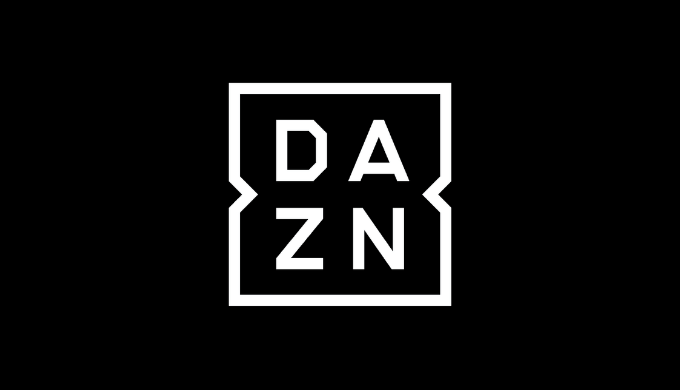
- 世界最大のスポーツ系動画配信サービス
- 独占放送、オリジナルコンテンツ多数
- 実況のクオリティが高い
| 月額料金(税込み) | 1,750円 (ドコモユーザー:980円) |
| 無料お試し期間 | 30日間 |
| 見放題作品数 | ー |
| 画質 | HD画質 |
| 同時視聴 | 2台 |
| ダウンロード視聴 | 可能 |
| アダルト | なし |
| 雑誌見放題 | なし |
| 電子書籍の購入 | なし |
世界中のメジャースポーツのライブ配信事業でDAZNを超えるサービスはないでしょう。サッカー、野球、バスケ、アメフト、モータースポーツなど様々な競技スポーツを配信しています。
また月額もスカパーやwowowなどと比べると安く(さらにdocomoユーザーは980円)、コストパフォーマンスも最高クラスの動画配信サービスです。
ただし、テニスに関してはWTA(女子テニス)のみの取り扱いなので錦織の試合を見たい人はwowowのほうがおすすめです。

ATPとグランドスラムも取り扱ってほしい…
DAZNの「利用の一時停止」と「退会」の違いは?
DAZNの利用を停止するには2つの方法があります。
1. DAZNの「利用を一時停止する」
DAZNはスポーツに特化した動画配信サービスです。スポーツには必ずオフシーズンというものがありますので、特定の競技しか見ない場合はオフシーズンのみ利用を一時停止することができます。
最大4か月間利用を停止することができ、その間いっさい料金はかかりません。また、一時停止中に退会することも可能です。
数か月後に利用の再開を予定している場合は「一時停止」がおすすめです。
2. DAZNを「退会する」
4か月以上先も利用が見込めない場合は退会しましょう。一時停止も4か月過ぎたらまた費用が発生しますので、忘れてしまうことが多いです。
もちろん再加入時の手続きはありますが、メールアドレスやパスワードはそのまま保管されていますので簡単に利用を再開することができます。
1. DAZNの「利用を一時停止する」手順まとめ
- DAZNトップのメニューから「マイ・アカウント」を選択
- メールアドレスとパスワードを入力してマイ・アカウントへログイン
- 一時停止を選択
- 利用再開日を決めて一時停止完了
以下、図解付きで「利用の一時停止」の流れを詳しく解説していきます。
【1】DAZNのトップページのメニューから「マイ・アカウント」を選択

まずDAZNの公式HPにアクセスしましょう。
公式HPの上段にメニューバーがありますので「マイ・アカウント」を選択してください。
【2】DAZNを選択(ドコモユーザーはdアカウント)
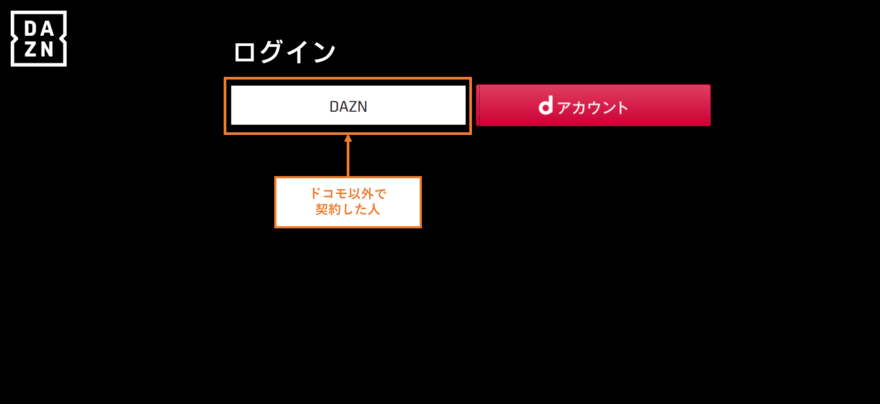
ログイン画面に映りますのでドコモユーザーの方は「DAZN」をクリックしてください。
ドコモユーザーはdアカウントに遷移しますのでそこから退会処理を進めます。dアカウントからの退会方法はdTVやdマガジンと同様の手順をふみますので以下記事を参考してください。
DAZN for docomoユーザーはこちらの記事を参考に
 これで安心!3分でできるdTVの解約方法と注意点を画像付きで詳しく解説
これで安心!3分でできるdTVの解約方法と注意点を画像付きで詳しく解説 【3】メールアドレスとパスワードを入力
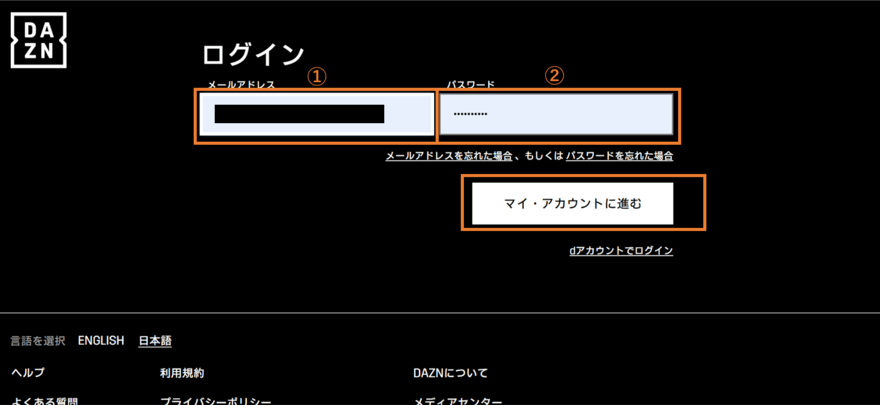
- メールアドレス
- パスワード
メールアドレスとパスワードを入力したら「マイ・アカウント」に進めます。
【4】「利用を一時停止する」をクリック
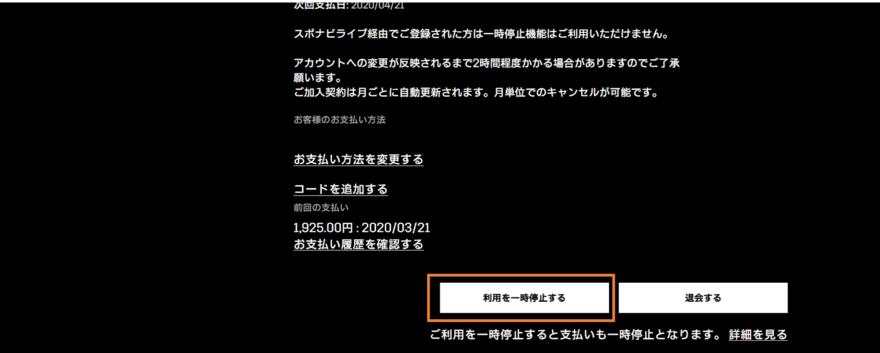
「利用を一時停止する」と「退会する」のボタンがあるので「一時停止」をクリックしましょう。
【5】利用再開日を決めて一時停止をクリック
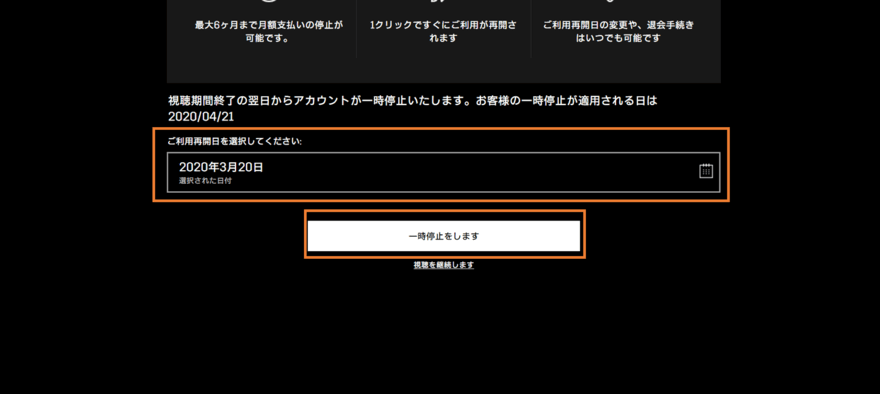
一次停止する場合は再開日を決める必要があります。最大4か月の再開日を選択できますのでスポーツの再開する目途がわかってる場合はこちらを利用しましょう。
2. DAZNを「退会する」手順まとめ
- DAZNトップのメニューから「マイ・アカウント」を選択
- メールアドレスとパスワードを入力してマイ・アカウントへログイン
- 「退会する」をクリック
- アンケートに回答し退会手続き完了
以下、図解付きで「退会」の流れを詳しく解説していきます。一時停止と途中まで全く同じです。
【1】DAZNのトップページのメニューから「マイアカウント」を選択

まずDAZNの公式HPにアクセスしましょう。
公式HPの上段にメニューバーがありますので「マイ・アカウント」を選択してください。
【2】DAZNを選択(ドコモユーザーはdアカウント)
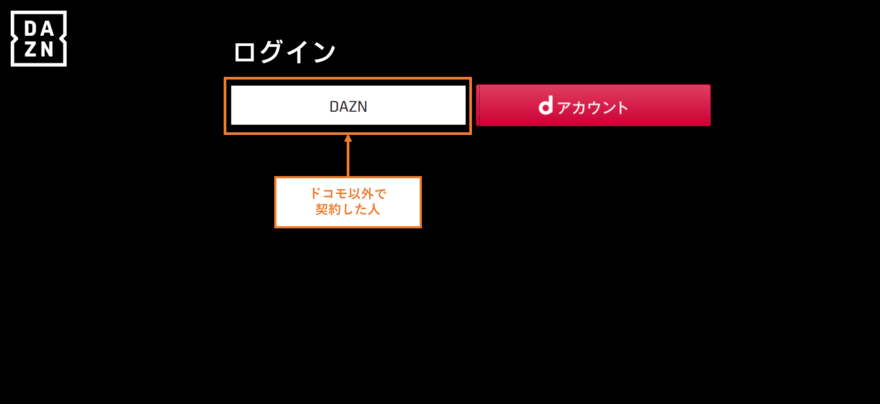
ログイン画面に映りますのでドコモユーザーの方は「DAZN」をクリックしてください。
【3】メールアドレスとパスワードを入力
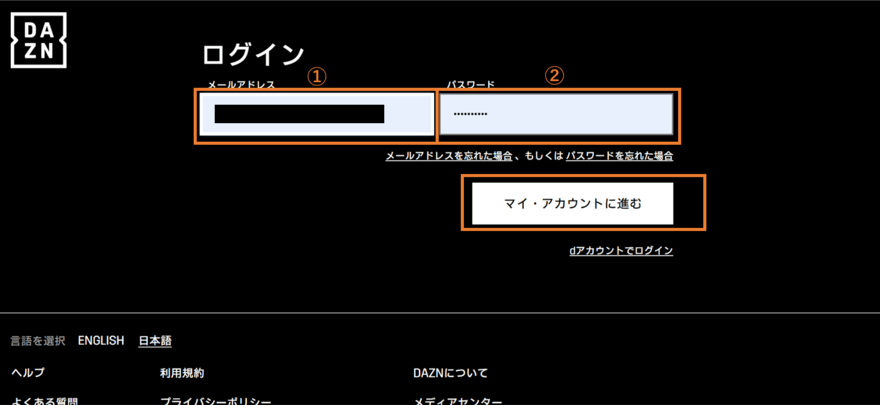
- メールアドレス
- パスワード
メールアドレスとパスワードを入力したら「マイ・アカウント」に進めます。
【4】「退会する」をクリック
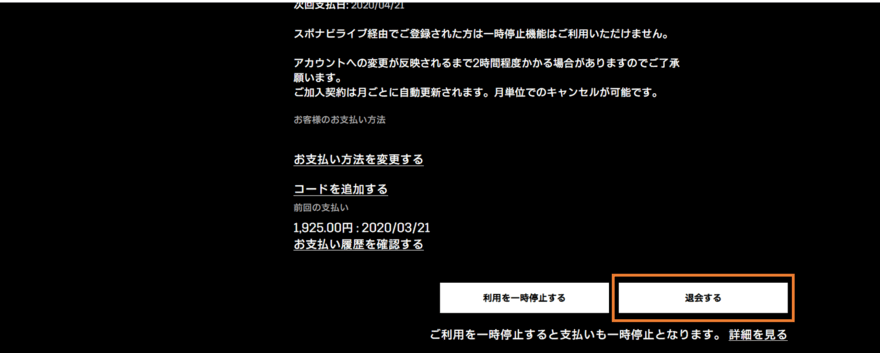
「退会する」をクリックして大会の手続きに進みましょう。
【5】「それでも退会する」をクリック
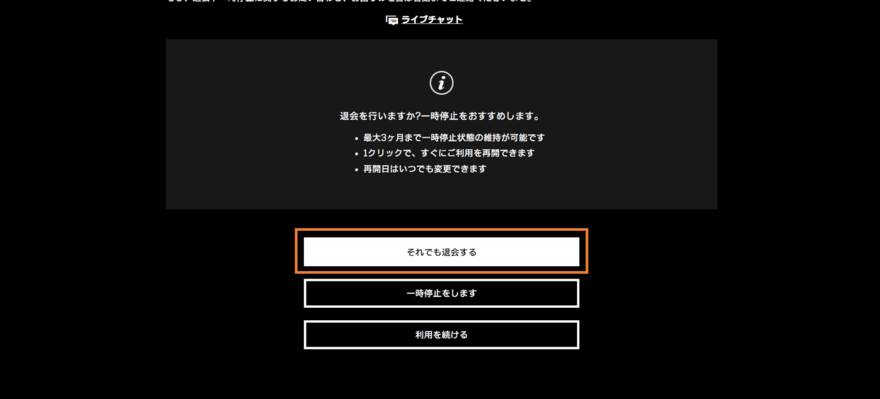
退会前に「本当にいいの?一時停止もあるよ」と最後の説得をされます。強い心で退会しましょう。
【6】アンケートに回答し退会完了
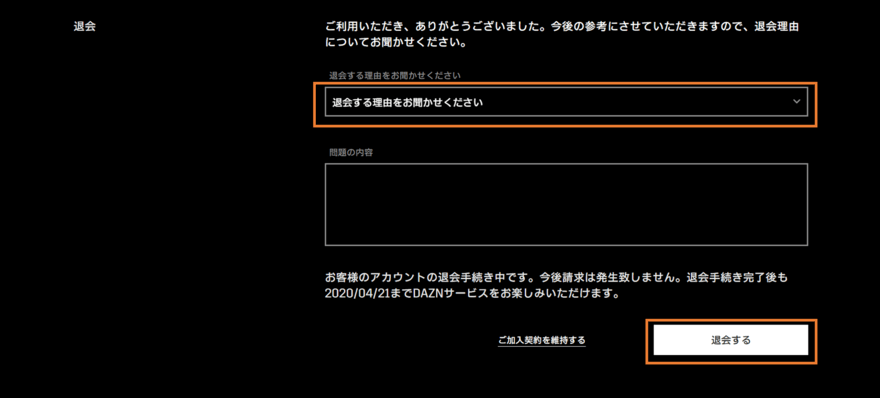
最後にアンケートに回答します。
また、大会後も一定期間利用継続できますのでいつまで使えるかは確認しておきましょう。
3. クレジットカード以外の決済方法別DAZNの退会方法
DAZNは様々な決済方法があるのでそれぞれの解約方法も流れだけまとめておきます。
1. iTunes決済からの退会方法
DAZNの支払いをiTunesアカウントで支払っている場合の退会手順です。
利用端末ごとに少し手順が異なりますので注意してください。
- 「設定」→「ユーザ名 」→「 iTunes と App Store」を選択
- 「Apple ID」を選択
- 「Apple IDを表示」を選択
- 「サブスクリプション(登録)」を選択
- DAZNを選択し、「サブスクリプション(登録)をキャンセルする」から退会する
- App storeを開く
- サインインし、ユーザー名を選択
- 「情報を表示」ボタンを選択
- 「サブスクリプション」から「管理」を選択
- 解約したいサービスの右にある「編集」を選択
- 「サブスクリプションをキャンセルする」から退会する
- App TVで設定画面を開く
- 「ユーザおよびアカウント」でアカウントを選択
- 「サブスクリプション」を選択
- 変更・解約したいサブスクリプションを選択
- 「サブスクリプションをキャンセルする」から退会する
2. Amazonからの退会方法
Fire タブレットなどでDAZNを使っており、決済もAamzon IAPで支払ってる場合の手順も解説しておきます。
- ホーム画面より「アプリ」を選択
- 「ストアアイコン」で「定期購読の管理」を選択
- 「自動更新をオフにする」を選択
- Amazonにログインする
- 「アカウント&リスト」より、「アプリライブラリと端末の管理」を選択
- 「管理」から「定期購読」を選択
- DAZNの定期購読欄にある「アクション」から「自動更新をオフにする」を選択し退会する
3. Android端末からの退会方法
Google Playで課金してる場合の退会方法を解説します。
- Android端末で「Google Play Store」を開く
- メニューアイコンから「定期購入」を選択
- DAZNを選択し、「定期購入を解約」を選択
4. DAZN for docomoからの退会方法
DAZN for docomoの退会方法を簡単に解説します。
- マイ・アカウントにアクセス「退会する」を選択
- 「dアカウント」をクリックし、docomoオンライン手続きにある「ご契約内容確認・変更」を選択
- 「DAZN for ドコモ」の解約を進める
4. DAZNの「利用を再開する」手順まとめ
- DAZNトップのメニューから「その他」を選択
- 「マイ・アカウント」を選択
- メールアドレスとパスワードを入力してログイン
- 「利用を再開する」を選択
最終利用日以降に「マイ・アカウント」から再開手続きに進めます。
DAZNでは大会後もメアドやパスワード、決済情報は保存されていますので簡単に利用再開できます。一時停止と同じぐらい簡単なので使っていないときは退会しておくのがほんとにおすすめです。
DAZN解約・退会についてのまとめ
以上、DAZNの解約についてまとめました。決済方法によって手順が異なりますのでそちらはご注意ください。







